Introducere
Este amuzant ca cineva din familia ta să-ți atingă ecranul în timp ce îl folosești? Dacă trebuie să faceți față acestui lucru, s-ar putea să vă gândiți să opriți ecranul tactil. Poate l-ai oprit, dar ai uitat să-l repornești. În orice caz, veți vedea opțiuni pentru a activa sau dezactiva ecranul tactil pe computerul dvs. Windows 11. Rețineți că vă puteți schimba mintea în orice moment.
Cum să activați ecranul tactil în Windows 11
Pentru a activa ecranul tactil pe computerul cu Windows 11, introduceți Device Manager în caseta de căutare. Odată deschis, căutați elementul Dispozitive de interfață umană din listă.
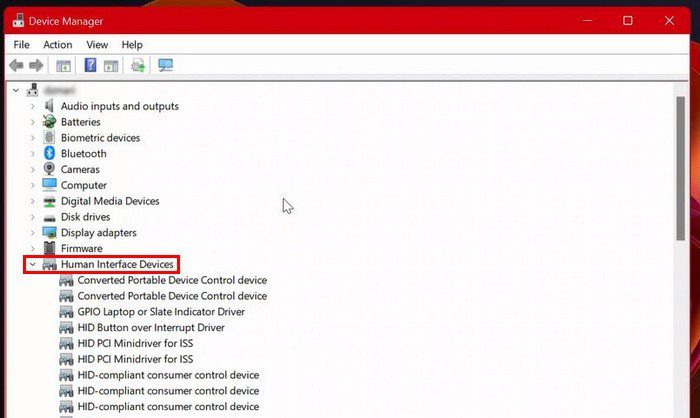
O listă mare de posibilități va apărea sub această selecție. Ecranul tactil compatibil HID ar trebui să fie una dintre aceste alternative. Dacă nu puteți găsi această opțiune și sunteți sigur că ați căutat bine, computerul dvs. cu Windows 11 nu acceptă atingerea. Dacă observați, faceți clic pe el.
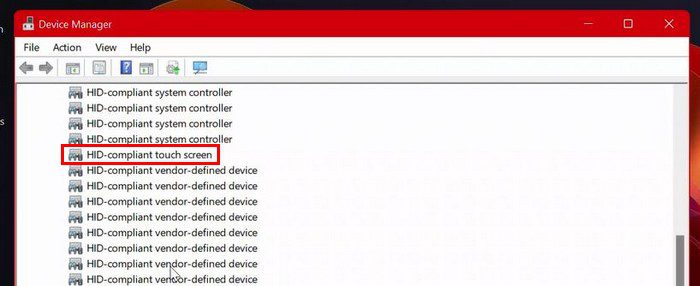
După ce ați ales o opțiune, mergeți în partea de sus și faceți clic pe butonul Acțiune. Asigurați-vă că alegeți opțiunea de activare a dispozitivului din lista de opțiuni. Selectați ecran tactil compatibil HID > Acțiuni > Activare dispozitiv.
Cum să dezactivezi ecranul tactil în Windows 11
Iată ce va trebui să faceți dacă vreodată trebuie să opriți ecranul tactil din orice motiv. Căutați și lansați Managerul de dispozitive. Când se deschide, faceți clic pe fila Dispozitive cu interfață umană pentru a vedea toate opțiunile disponibile. Selectați opțiunea de ecran tactil compatibil HID, apoi opțiunea Acțiune din partea de sus. Din listă, alegeți opțiunea Dezactivare dispozitiv.
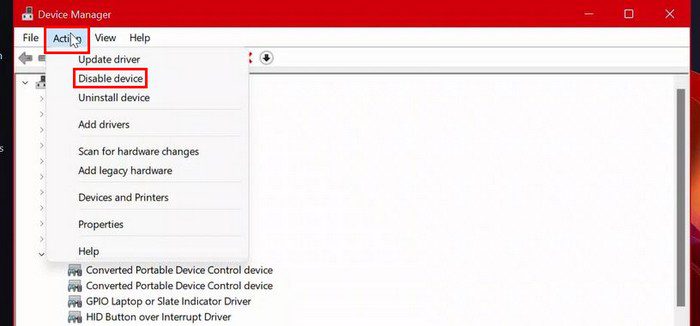
Veți primi o casetă de confirmare în care vă întrebați dacă sunteți sigur că doriți să o dezactivați. Dacă sunteți sigur, faceți clic pe butonul Da. Acum alegeți ecranul tactil compatibil HID > Acțiune > Dezactivare dispozitiv > Da. Nu vă faceți griji dacă vă răzgândiți cu privire la pornirea sau oprirea ecranului tactil. Vă puteți răzgândi în orice moment.
Dacă indicația tactilă este ceea ce vă deranjează la ecranul tactil, nu trebuie să îl dezactivați. Pur și simplu accesați Setări, dezactivați indicația tactilă și mențineți ecranul tactil pornit. În timp ce sunteți acolo, puteți, de asemenea, să măriți indicația tactilă dacă aveți nevoie. Dezactivați opțiunea de indicare a atingerii din Setări > Accesibilitate > Indicatorul mouse-ului și atingeți.
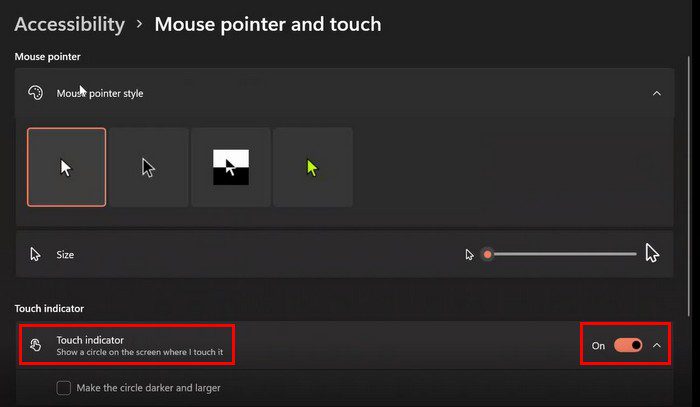
Concluzie
După cum puteți vedea, pornirea sau oprirea ecranului tactil este o operațiune simplă. Chiar dacă te răzgândești mai târziu, poți oricând să-ți modifici decizia și să revii la starea anterioară. Opțiunea ecranului tactil este utilă, dar poate să nu fie dorită de toată lumea. Îți place să folosești ecranul tactil? Împărtășiți-vă ideile în secțiunea de comentarii de mai jos și nu uitați să distribuiți această postare pe rețelele sociale.

